Signori miei che faticaccia! E' inutile che vi dica che trasferire il blog su wordpress o blogger è una cazzata perchè mentirei spudoratamente. Non è una cazzata, ma fattibile: cioè la sottoscritta, smanettando da stamane alle 9 fino a poco fa, è riuscita a portare il prorpio blog su blogger per intero, senza perdere nemmeno un commento, una virgola o un punto esclamativo.
Per il trasferimento, mi sono servita di alcune guide trovate sul web:
http://www.aioros.net/splinder-importer-2010/
http://www.risorsegeek.net/guide/installare-wordpress-in-locale-con-easyphp/
Provo a scrivere come ho fatto io cercando di essere chiara e soprattutto utile a qualcuno!
0. Se non lo possedete scaricate il programma Notepad qui.
1. Scaricare questo programma Easy PHP , che serve per installare wordpress in locale, e installarlo come un normalissimo programma.
2. Dopo aver installato il programma, sul desktop, troverete questa icona.
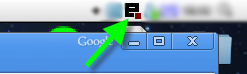
Cliccateci sopra e si aprirà questa finestra
 Accanto ad Apache e MySQL, dovrà esserci scritto Avviato; se cosi non fosse cliccate prima su Apache e poi su MySQL e selezionate avvia. A questo punto cliccate sulla e alla vostra sinistra e selezionate Amministrazione.
Accanto ad Apache e MySQL, dovrà esserci scritto Avviato; se cosi non fosse cliccate prima su Apache e poi su MySQL e selezionate avvia. A questo punto cliccate sulla e alla vostra sinistra e selezionate Amministrazione.Si aprirà un nuova pagina internet, in cui dovrete cliccare su PHPMYADMIN. Aspettate e si aprirà una nuova pagina che vi sarà utile per creare il database del vostro blog. In pratica dovrete cliccare su Crea un nuovo database, ed inserire il nome wordpress ed infine cliccare Crea
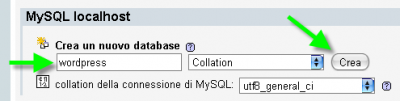
Adesso in alto a destra, trovereta scritto PRIVILEGI, cliccatelo e nella pagina nuova che si apre, cliccate su AGGIUNGI UN NUOVO UTENTE
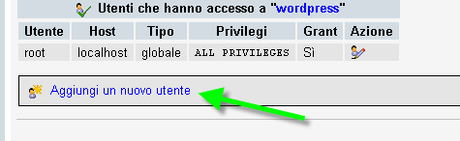
A questo punto, dovrete definire tutte le informazioni di login,quindi munitevi di carta e penna e segnate i dati che andrete ad inserire in:
- nome utente (sarà il vostro nome)
- host (in questo campo cliccate nel menù e selezionate la voce locale).Vederete che si inserirà da sola la voce localhost;
- password (inserite una password a vostro piacere ripetendola nel campo successivo).
Per finire sotto la voce privilegi globali cliccate su seleziona tutti e per concludere tutto questo lavoro cliccate in basso a destra su esegui.
3. Adesso dovete scaricare Wordpress, per farlo andate qui . Il programma è in rar, quindi estraetelo in una cartella che dovrete chiamare WP e che dovrete posizionare nella cartella denominata www (la trovate a sua volta nella cartella EasyPHP5.3.0, che a sua volta si trovarà nella vostra cartella Programmi).
( C:\Programmi\EasyPHP5.3.0\www, questo è il percorso).
A questo punto aprite la cartella WP, che avete creato, e cercate il file config-sample.php , apritelo con notepad (il primo programma che avete scaricato) e inserite il nome del database (wordpress), l'user name ( il nome utente che avete inserito prima) e la password (quella che avete inserito prima).
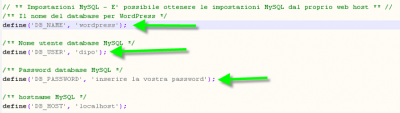 Salvate il file con questo nome wp-config.php.
Salvate il file con questo nome wp-config.php.Ora aprite il vostro browser (firefox, internet explorer... etc...) e inserite nella barra indirizzi, questo indirizzo
http://127.0.0.1/WP/
ora se tutto è andato a buon fine dovrete impostare un nome al vostro blog e il vostro indirizzo email.Togliere la spunta sull’opzione Voglio che il mio blog appaia su motori di ricerca come Google e Technorati in quanto si tratta di un blog in locale.Per finire cliccate su Installa WordPress: ora segnatevi i dati di accesso a WordPress che sono il nome utente (generalmente Admin) e la password (a caso).
Cliccando su collegati reinserire i dati e finalmente avrete accesso alla vostra bacheca.
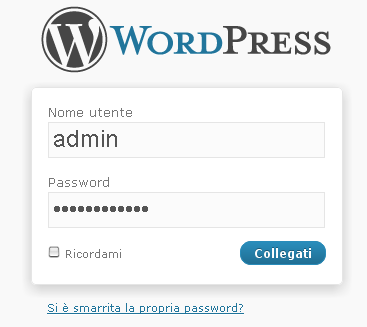
Il vostro sito o blog, che vi permetterà di trasformare il vostro blog in un file xml, è finalmente installato.
(Non chiudetelo o salvate questa pagina, in modo che riusciate facilmente ad accedervi nei passaggi successivi).
4. Adesso dovete scaricare e installare il plugin che vi permetterà d'importare il vostro blog da splinder.
Scaricatelo cliccando qui. Estraete la cartella splinder-importer in wp-content/plugins del vostro WP (ricordate... è la prima cartella che avete estratto... C:\Programmi\EasyPHP5.3.0\www).
5. E' necessario per poter effettuare l'importazione cambiare alcuni valori nella cartella "php.ini ". La trovate sempre in EasyPHP5.3.0. Queste sono le modifiche da apportare:
max_execution_time = 0
max_input_time = -1
memory_limit = 128M
post_max_size = 128M
output_buffering = Off
implicit_flush = On
6. Nel blog Wordpress che avete creato, sulla sinistra cercate la dicitura Plugins, vedrete il nome Splinder cliccate in corrispondenza di esso Activate.
A questo punto, in Strumenti, selezionate Importa e quindi SPLINDER.
Seguite la procedura indicata e riuscirete a trasferire l'intero blog.
Capita spesso che il sistema si blocchi, ma voi non mollate, a poco a poco riuscirete a trasferire il blog. Magari fate come ho fatto io... Mese per mese.
7. A questo punto in locale (cioè sul vostro pc) avrete salvato l'intero blog, e adesso non resta che metterlo on line. Per farlo andate in Wordpress > Tools > Export -> All Content e salvate in " Trasferimentosplinder " il file .xml che verrà generato.
In questo modo avrete tutto il blog in un unico file xml.
Sorge tuttavia un problema. Questo file non può essere direttamente caricato su blogger.
Dev'essere convertito con questo ulteriore passaggio. Sicchè il file per essere convertito non deve superare 1MB, cosa alquanto improbabile (il mio che aveva appena due anni di vita era di 6.6MB).
Per ovviare al problema quando voi andate in Wordpress > Tools > Export -> non selezionate All content, ma selezionate i post per mese, sicchè alla fine avrete tanti file xml corrispondenti ad ogni mese del vostro blog.
A questo punto a poco a poco convertite i file sempre con questo ulteriore passaggio e caricateli su blogger dopo aver creato il vostro blog, andando su Impostazioni e cliccando Esporta blog.
THE END... e in bocca al lupo....




